Gestion des utilisateurs, des espaces de travail, des connecteurs et des abonnements
 Suggérer des modifications
Suggérer des modifications


"Après avoir effectué la configuration initiale"Vous devrez peut-être gérer ultérieurement les paramètres de votre compte en gérant les utilisateurs, les espaces de travail, les connecteurs et les abonnements.
Ajout d'utilisateurs
Associez les utilisateurs de Cloud Central au compte Cloud Central pour qu'ils puissent créer et gérer des environnements de travail dans Cloud Manager.
-
Si l'utilisateur ne l'a pas déjà fait, demandez-lui d'aller à "NetApp Cloud Central" et s'inscrire.
-
Dans la partie supérieure de Cloud Manager, cliquez sur la liste déroulante Account.
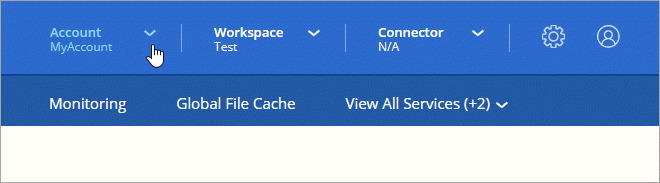
-
Cliquez sur gérer le compte en regard du compte actuellement sélectionné.
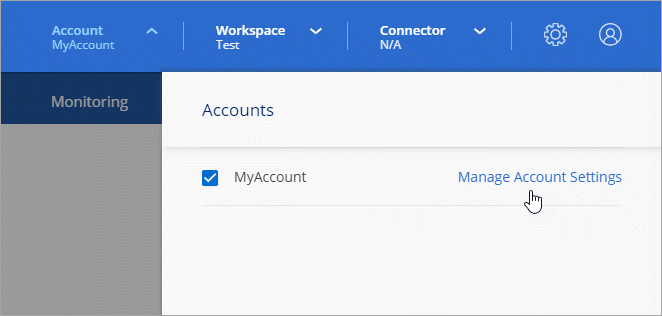
-
Dans l'onglet utilisateurs, cliquez sur associer utilisateur.
-
Entrez l'adresse e-mail de l'utilisateur et sélectionnez un rôle pour l'utilisateur :
-
Administrateur de compte : peut effectuer n'importe quelle action dans Cloud Manager.
-
Workspace Admin : permet de créer et de gérer des ressources dans des espaces de travail attribués.
-
Compliance Viewer : peut uniquement afficher les informations de conformité et générer des rapports pour les espaces de travail auxquels ils ont la permission d'accéder.
-
-
Si vous avez sélectionné Workspace Admin ou Compliance Viewer, sélectionnez un ou plusieurs espaces de travail à associer à cet utilisateur.
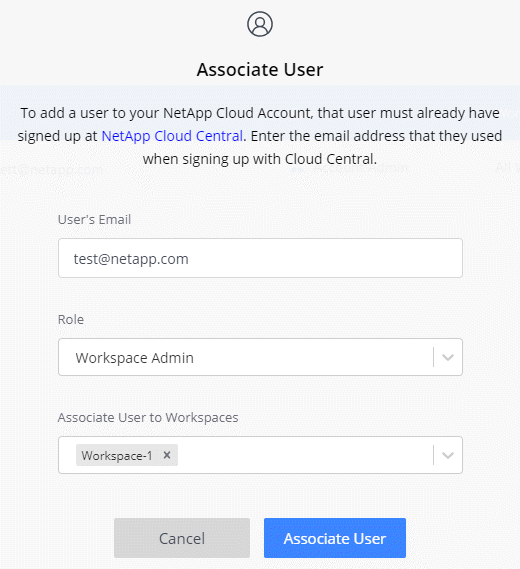
-
Cliquez sur associer utilisateur.
L'utilisateur doit recevoir un e-mail de la part de NetApp Cloud Central intitulé « Account Association ». Il contient les informations nécessaires pour accéder à Cloud Manager.
Suppression d'utilisateurs
La dissociation permet d'interdire l'accès aux ressources d'un compte Cloud Central.
-
En haut de Cloud Manager, cliquez sur la liste déroulante compte et cliquez sur gérer compte.
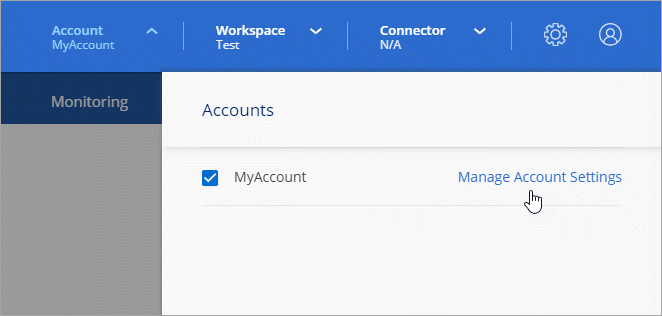
-
Dans l'onglet utilisateurs, cliquez sur le menu d'action de la ligne correspondant à l'utilisateur.

-
Cliquez sur Disassocier utilisateur et cliquez sur Disassocier pour confirmer.
L'utilisateur ne peut plus accéder aux ressources de ce compte Cloud Central.
Gestion des espaces de travail d'un administrateur d'espace de travail
Vous pouvez associer et dissocier les administrateurs d'espace de travail avec des espaces de travail à tout moment. L'association de l'utilisateur lui permet de créer et d'afficher les environnements de travail dans cet espace de travail.
-
En haut de Cloud Manager, cliquez sur la liste déroulante compte et cliquez sur gérer compte.
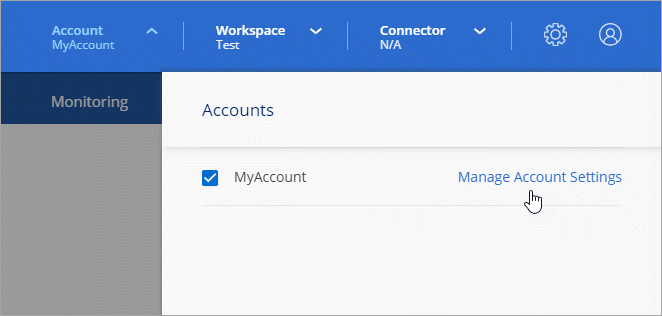
-
Dans l'onglet utilisateurs, cliquez sur le menu d'action de la ligne correspondant à l'utilisateur.

-
Cliquez sur gérer les espaces de travail.
-
Sélectionnez les espaces de travail à associer à l'utilisateur et cliquez sur appliquer.
L'utilisateur peut désormais accéder à ces espaces de travail à partir de Cloud Manager, tant que le connecteur était également associé aux espaces de travail.
Gestion des espaces de travail
Gérez vos espaces de travail en les créant, en les renommant et en les supprimant. Notez que vous ne pouvez pas supprimer un espace de travail s'il contient des ressources. Elle doit être vide.
-
En haut de Cloud Manager, cliquez sur la liste déroulante compte et cliquez sur gérer compte.
-
Cliquez sur espaces de travail.
-
Choisissez l'une des options suivantes :
-
Cliquez sur Ajouter un nouvel espace de travail pour créer un nouvel espace de travail.
-
Cliquez sur Renommer pour renommer l'espace de travail.
-
Cliquez sur Supprimer pour supprimer l'espace de travail.
-
Gestion des espaces de travail d'un connecteur
Vous devez associer le connecteur aux espaces de travail pour que les administrateurs d'espace de travail puissent accéder à ces espaces de travail à partir de Cloud Manager.
Si vous ne disposez que d'administrateurs de compte, il n'est pas nécessaire d'associer le connecteur aux espaces de travail. Ils peuvent accéder par défaut à tous les espaces de travail dans Cloud Manager.
-
En haut de Cloud Manager, cliquez sur la liste déroulante compte et cliquez sur gérer compte.
-
Cliquez sur connecteur.
-
Cliquez sur gérer les espaces de travail pour le connecteur que vous souhaitez associer.
-
Sélectionnez les espaces de travail à associer au connecteur et cliquez sur appliquer.
Gestion des abonnements
Après vous être abonné au Marketplace d'un fournisseur cloud, chaque abonnement est disponible dans le widget Account Settings. Vous avez la possibilité de renommer un abonnement et de dissocier l'abonnement d'un ou plusieurs comptes.
Par exemple, disons que vous avez deux comptes et que chacun est facturé par le biais d'abonnements distincts. Vous pouvez dissocier un abonnement de l'un des comptes afin que les utilisateurs de ce compte ne choisissent pas accidentellement l'abonnement incorrect lors de la création d'un environnement de travail Cloud Volume ONTAP.
-
En haut de Cloud Manager, cliquez sur la liste déroulante compte et cliquez sur gérer compte.
-
Cliquez sur abonnements.
Vous ne verrez que les abonnements associés au compte que vous consultez actuellement.
-
Cliquez sur le menu d'action de la ligne correspondant à l'abonnement que vous souhaitez gérer.
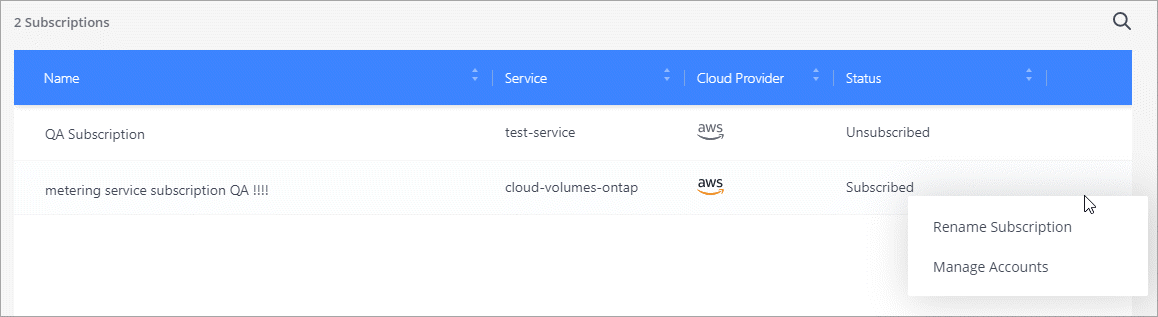
-
Choisissez de renommer l'abonnement ou de gérer les comptes associés à l'abonnement.
Modification du nom du compte
Changez le nom de votre compte à tout moment pour le changer en quelque chose de significatif pour vous.
-
En haut de Cloud Manager, cliquez sur la liste déroulante compte et cliquez sur gérer compte.
-
Dans l'onglet vue d'ensemble, cliquez sur l'icône de modification en regard du nom du compte.
-
Saisissez un nouveau nom de compte et cliquez sur Enregistrer.
Activation ou désactivation de la plateforme SaaS
Nous ne recommandons pas de désactiver la plate-forme SaaS sauf si vous devez vous conformer aux politiques de sécurité de votre entreprise. En désactivant la plateforme SaaS, vous vous limitent votre capacité à utiliser les services cloud intégrés de NetApp.
Si vous désactivez la plateforme SaaS, les services suivants ne sont pas disponibles depuis Cloud Manager :
-
Conformité cloud
-
Kubernetes
-
Tiering dans le cloud
-
Cache global de fichiers
-
Surveillance (Cloud Insights)
-
En haut de Cloud Manager, cliquez sur la liste déroulante compte et cliquez sur gérer compte.
-
Dans l'onglet Présentation, activez l'option utiliser la plateforme SaaS.


